Photoshop工作路径导入3D建模教程
设·集合小编 发布时间:2023-03-07 14:30:00 350次最后更新:2024-03-08 10:56:11
导语概要



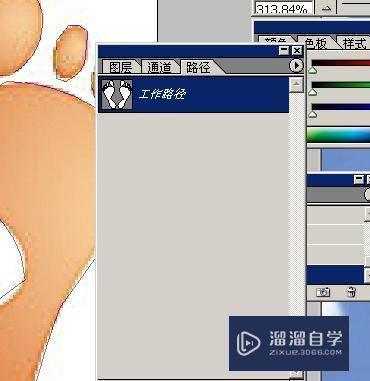






第1步首先打开ps软件,用魔术棒工具选中脚丫。第2步然后右键建立工作路径。第3步这时图片上的路径效果就出来了。第4步在图层中我们可以看到工作路径。第5步点击导出——路径到illustrator第6步输出路径,保存为ai格式。第7步打开3dmax,导入刚才的路径。第8步找到刚才制作的脚丫路径。第9步导入之后调整各个参数值。第10步最后效果如下图所示。
平时用3DMax建模很难,其实用Photoshop就可以建立3D模型,此方法对于建立复杂的模型来说很不错,打开photoshop(ps)素材图片,将需要的素材模型的草图文件打开。在ps软件中选择魔棒工具,Ctrl Shift I就可以得到...选择photoshop出路径面板,生成工作路径。选择路径选择工具,再选择...点击photoshop软件中的攻击栏直接选择导出方式——将ps素材导...打开3DMax软件,选择导入,找到保存路径的位置,将保存的photo。希望能帮助到有需要的人。学会的话记得关注溜溜自学哦!本教程内容来源于网络收集,内容仅供参考和学习,如需具体解决问题请观看专业课程。
工具/软件
电脑型号:联想(Lenovo)天逸510S; 系统版本:联想(Lenovo)天逸510S; 软件版本:Photoshop
步骤/方法
第1步
首先打开ps软件,用魔术棒工具选中脚丫。
第2步
然后右键建立工作路径。
第3步
这时图片上的路径效果就出来了。
第4步
在图层中我们可以看到工作路径。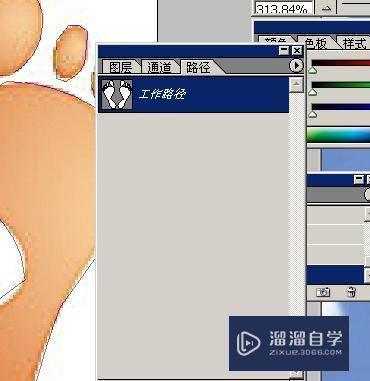
第5步
点击导出——路径到illustrator
第6步
输出路径,保存为 ai格式。
第7步
打开 3dmax,导入刚才的路径。
第8步
找到刚才制作的脚丫路径。
第9步
导入之后调整各个参数值。
第10步
最后效果如下图所示。
- 上一篇:如何用PS拼图教程讲解
- 下一篇:PS抠图方法大全8种方法
相关文章
广告位


评论列表